Как конвертировать VHS в DVD — лучшие практики для чайников (с иллюстрациями)
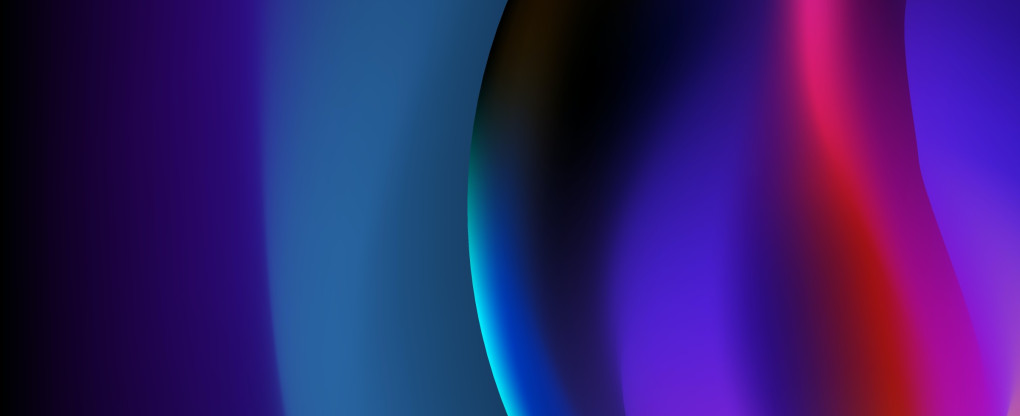
Хотя кассета VHS может выглядеть как загадочный черный ящик для зумера, если вы родились до 2000-х годов, все ваши воспоминания о просмотре телевизора, скорее всего, связаны с кассетами VHS. Пытаясь сохранить вечную классику или вспомнить семейные моменты, вы, возможно, ищете способ конвертировать VHS в более современный формат: DVD. Существует три различных способа завершения передачи. Если у вас все еще есть видеомагнитофон или вы хотите его купить, вы можете использовать отдельный DVD-рекордер или комбинированное устройство. Кроме того, есть возможность записать видео на свой компьютер. Следуйте этому руководству для получения пошаговых инструкций по каждому из подходов.
Шпаргалки по преобразованию VHS в DVD
Процесс аналого-цифрового преобразования видео обеспечивает будущую совместимость материалов и технологий и не дает вашим фильмам ухудшаться с течением времени. Тем не менее, важно помнить, что файл VHS с низким разрешением не будет внезапно выглядеть как HD на DVD. Прежде чем мы углубимся в нюансы внедрения содержания ваших кассет в формате VHS в эпоху цифровых технологий, уместно сделать краткий обзор определений формата и истории развития.
О VHS
В 1970-х годах кассеты VHS произвели революцию в индустрии домашнего видео, сделав фильмы и телепередачи доступными для обычных пользователей вне контролируемого расписания и репертуара телевидения. Ленты обычно имели двухчасовую емкость записи и использовали технику спирального сканирования для захвата высокочастотных сигналов на магнитную ленту VHS. Если вы сегодня изучите видеокассеты VHS, вы можете заметить ступенчатые эффекты и пикселизацию. Это потому, что раньше камеры и оборудование для воспроизведения были предназначены для обработки чересстрочного видео — с двумя отдельными строками или полями, записанными в два разных момента времени и объединенными вместе для окончательного кадра.
О DVD
С появлением формата DVD (цифрового видеодиска) в конце 1996 года рынок VHS начал приходить в упадок. Запись DVD создается с помощью остро сфокусированного лазера, работающего в диапазоне длин волн красного цвета. Читаемая поверхность диска представляет собой спиральную дорожку с рядом ямок для двоичных значений 0 и 1. DVD мог предложить более высокое качество видео и звука по сравнению с VHS, обеспечивая достаточную емкость и скорость обработки. Среди его плюсов также был более длительный срок хранения данных и более легкое распространение благодаря компактному размеру. Сегодня в DVD используются обновленные технологии, такие как HD DVD или Blu-ray.
Примечание:
Хотя процесс переноса с VHS может оказаться интересной задачей, которую вы готовы взять на себя, самый простой способ сохранить содержимое ленты VHS — найти специальную службу конвертации. Существуют компании, которые специализируются на преобразовании аналогового видео в DVD и цифровое видео, чтобы помочь вам сэкономить время, особенно если у вас большая коллекция. Некоторые из общенационально известных сетей в США — YesVideo и iMemories . Простой поиск в Google по запросу «услуги VHS на DVD» также предоставит вам несколько местных компаний на выбор.
Проведите небольшое исследование появившихся брендов: сравните их цены, оборудование, обзоры и организацию процессов. Не стесняйтесь задавать вопросы: сколько времени займет перенос, смогут ли работать с авторским контентом, что будет с вашими кассетами? Поскольку существует небольшая вероятность испортить исходный носитель, соберите всю возможную информацию, чтобы принять обоснованное решение и защитить свои видео VHS.
Используйте DVD-рекордер
Если вы решили применить практический подход без использования компьютера, первым вариантом будет использование двух отдельных устройств: DVD-рекордера и видеомагнитофона для воспроизведения кассеты VHS.

Советы о том, как найти работающий видеомагнитофон, если он у вас еще нет:
Вы можете найти видеомагнитофон в местном комиссионном магазине или магазине электроники, например eBay, примерно за 10–50 долларов.
Перед покупкой убедитесь, что он работает: подключите его к сети, чтобы проверить, есть ли на него питание, и вставьте кассету, чтобы проверить, будет ли устройство жевать или выплевывать VHS.
Попробуйте найти пульт, который идет в комплекте с устройством.
Купите пару видеокассет различного качества, чтобы протестировать их, прежде чем приступать к работе с реальными отснятыми материалами.
Для начала подключите видеомагнитофон, затем проложите желтый композитный видеокабель RCA и красный и белый стереоаудиокабели от выходной части видеомагнитофона к входной секции DVD-рекордера. Входные порты обычно расположены на передней панели устройства, а выходные — сзади. Следуйте цветовой схеме, чтобы вставить кабели в нужные места.

Предупреждение. Композитные кабели RCA, поставляемые с большинством старых проигрывателей, часто могут быть укорочены, чтобы снизить производственные затраты и, таким образом, обеспечить плохое качество сигнала. Чтобы защитить ваши ленты и гарантировать, что они будут выглядеть как можно лучше, приобретите надежные кабели с надлежащим экранированием, чтобы свести к минимуму помехи сигнала от других устройств в вашем доме.
Теперь вам нужно указать DVD, какой входной канал искать. Если, например, кабели подходят ко Входу 2, то его же следует выбрать и на рекордере. Предполагая, что все работает, вы должны увидеть видеосигнал, поступающий с видеомагнитофона и воспроизводящийся через рекордер.
Как только вы определитесь с режимом продолжительности, в котором хотите записать видео VHS, вставьте чистый DVD в привод. Дайте диску загрузиться, нажмите кнопку «Запись» и запустите ленту. Если вы хотите остановиться, нажмите соответствующую кнопку на диктофоне или его пульте дистанционного управления и разрешите запись данных на диск.
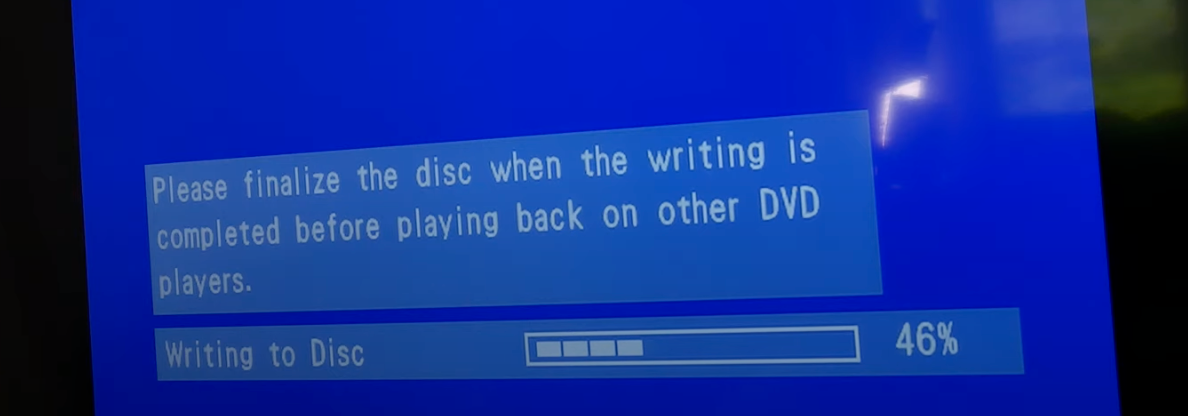
После завершения процесса записи вам будет разрешено выполнить некоторые базовые настройки VHS и финализировать DVD.
Используйте комбинированный блок DVD-рекордера и видеомагнитофона.
Чтобы убить двух зайцев одним магазином, вы можете использовать комбинированный блок, в котором есть и видеомагнитофон, и DVD-рекордер. Если у вас его еще нет, вы также можете найти его в комиссионном магазине или через цифровую рекламу.
Примечание. Хотя комбинированные устройства видеомагнитофона и DVD-рекордера каждого производителя немного отличаются друг от друга, общие правила должны быть достаточно схожими, чтобы соответствовать большинству моделей.

Начните с подключения устройства к телевизору через аналоговые порты с помощью S-video или композитного кабеля.

Вставьте чистый DVD в записывающее устройство. Дважды проверьте, есть ли какие-либо особые требования к диску. Если их нет, вам подойдет DVD-R, DVD-RW или DVD+RW, если по какой-то причине вы хотите перезаписать дублированный материал.
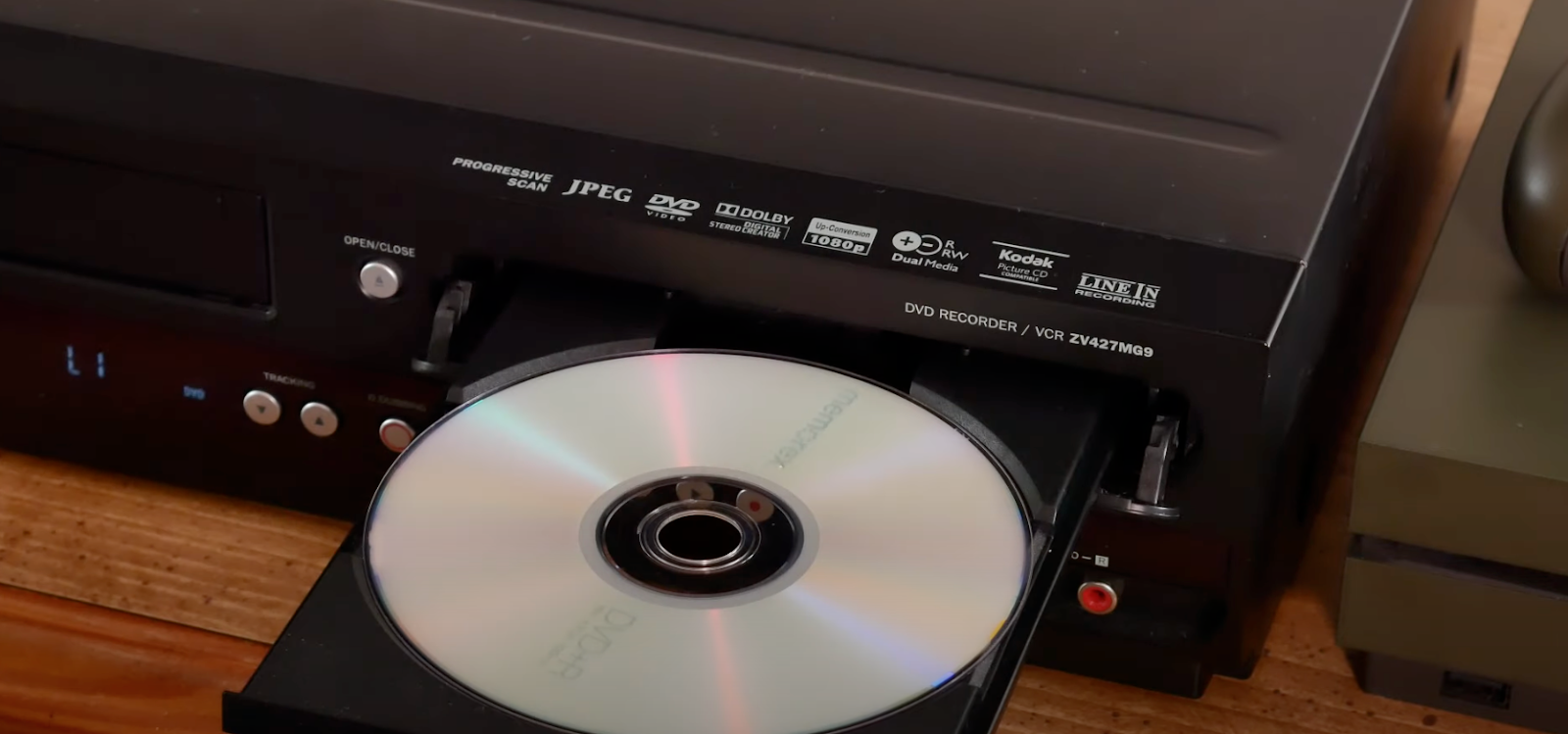
Как только диск вставлен, устройство начнет его загрузку. После завершения установите режим записи: SP (2 часа), SPP (2,5 часа), LP (3 часа), EP (4 часа) или SLP (6 часов). Имейте в виду, что чем выше длина кадра, тем ниже качество может оказаться отснятого материала. Если у вас нет менее часа исходного видео, вероятно, лучше использовать двухчасовой прирост, поскольку это стандартный период записи для кассет.
После того, как вы выбрали желаемую продолжительность записи, поместите кассету в видеомагнитофон. Поставьте его в очередь, когда захотите начать, и найдите какую-нибудь кнопку перезаписи, которая позволит устройству взять на себя управление и начать запись.

Совет: Если вы не можете найти кнопку перезаписи, найдите в Интернете руководство для вашего комбинированного устройства, выполнив поиск по конкретной модели. В руководстве вы сможете найти правильную последовательность действий для входа в режим перезаписи.
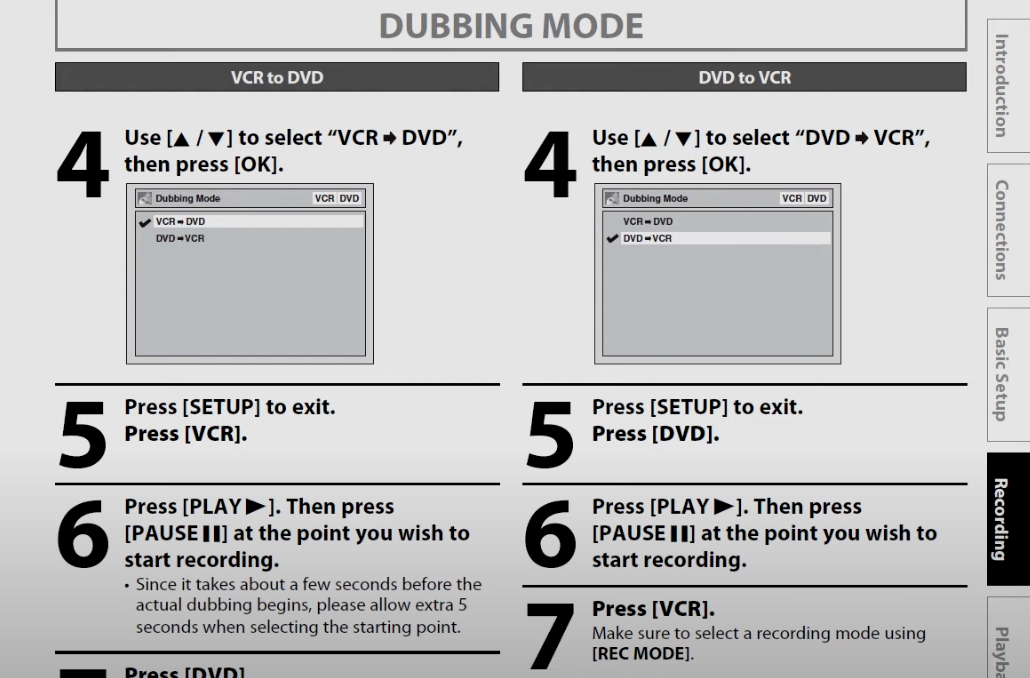
Когда выделенное вами время истечет, устройство прекратит запись и начнет записывать данные, собранные с вашей ленты, для передачи их на DVD. После завершения этого процесса вам будет разрешено вносить небольшие изменения в представление контента, например давать название видео или добавлять пометки глав.
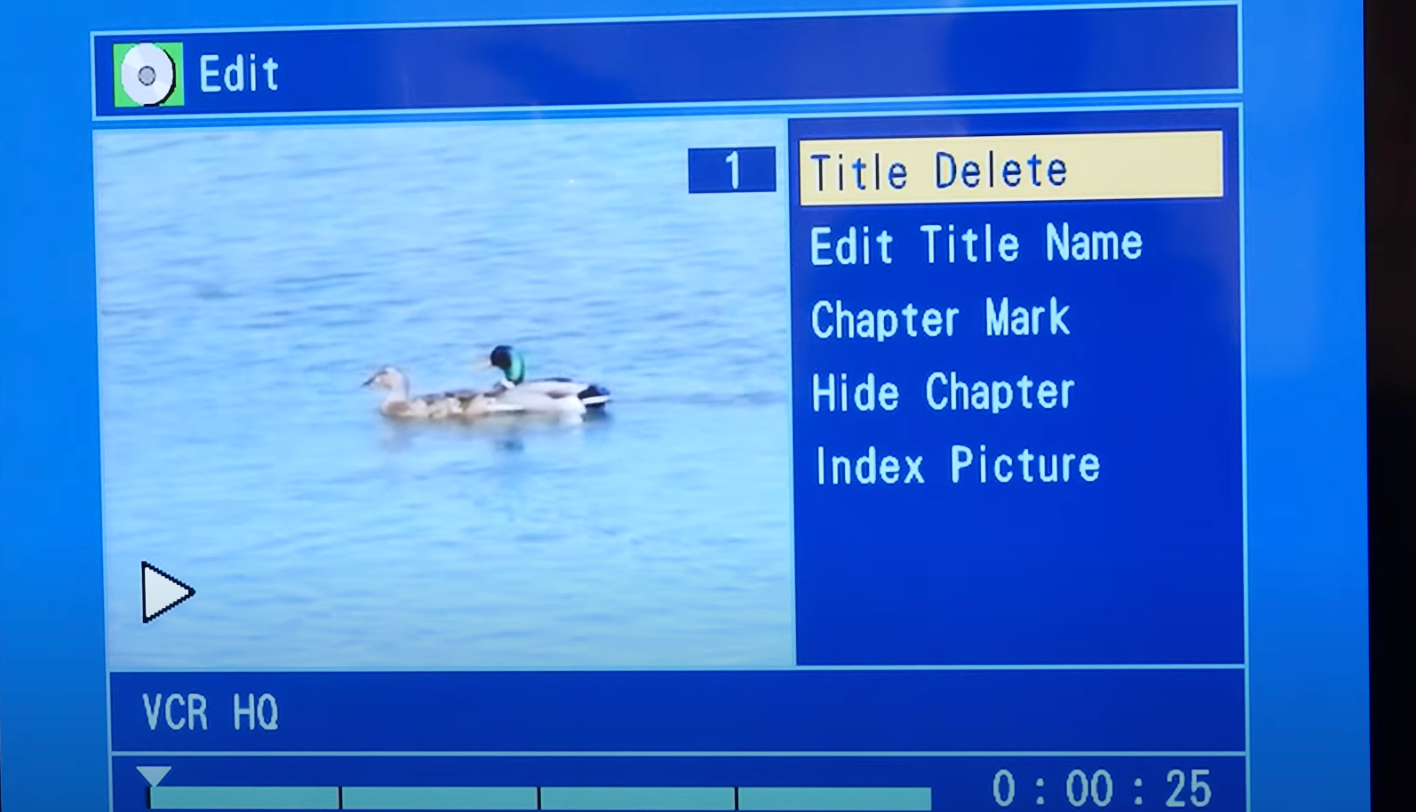
Чтобы завершить работу записывающего DVD-диска, необходимо подготовить диск для его успешного распознавания другими проигрывателями. Для каждого записывающего устройства предусмотрен свой собственный способ настройки процедуры финализации, поэтому ознакомьтесь с руководством и перейдите в раздел редактирования диска.
Подключите видеомагнитофон к ПК через устройство видеозахвата.
Чтобы обновить старые видеокассеты с помощью ПК, вы можете приобрести аналого-цифровой видеоконвертер. Продукты такого типа предназначены для подключения вашего видеомагнитофона к компьютеру через USB через стандартный композитный кабель или кабель S-video. Вместе с аппаратным обеспечением вы обычно получаете DVD-диск или инструкции на веб-сайте, содержащие программное обеспечение, необходимое для управления устройством.
Примечание. На следующих рисунках в качестве примера используется оборудование Roxio. В зависимости от используемой вами программы и производителя точные шаги могут отличаться, но общая концепция остается той же. Изучите различные конвертеры VHS в DVD, чтобы найти тот, который соответствует вашим потребностям.

Сначала установите программное обеспечение. Прочтите лицензионное соглашение и следуйте инструкциям. Запустите программу, чтобы начать новый проект захвата видео. Подключите устройство к розетке USB и с помощью кабелей соответствующего цвета подключите его к видеомагнитофону.

После того, как все подключено, вы должны увидеть изображение, которое генерирует ваш видеомагнитофон, когда лента не воспроизводится - обычно статичное синее изображение. Что касается параметров преобразования, вы можете выбрать постепенное появление и исчезновение черного экрана, нормализацию звука (чтобы поддерживать его равномерный уровень громкости) и выбор места для хранения файлов. В разделе названия видео вы также сможете установить продолжительность захвата.
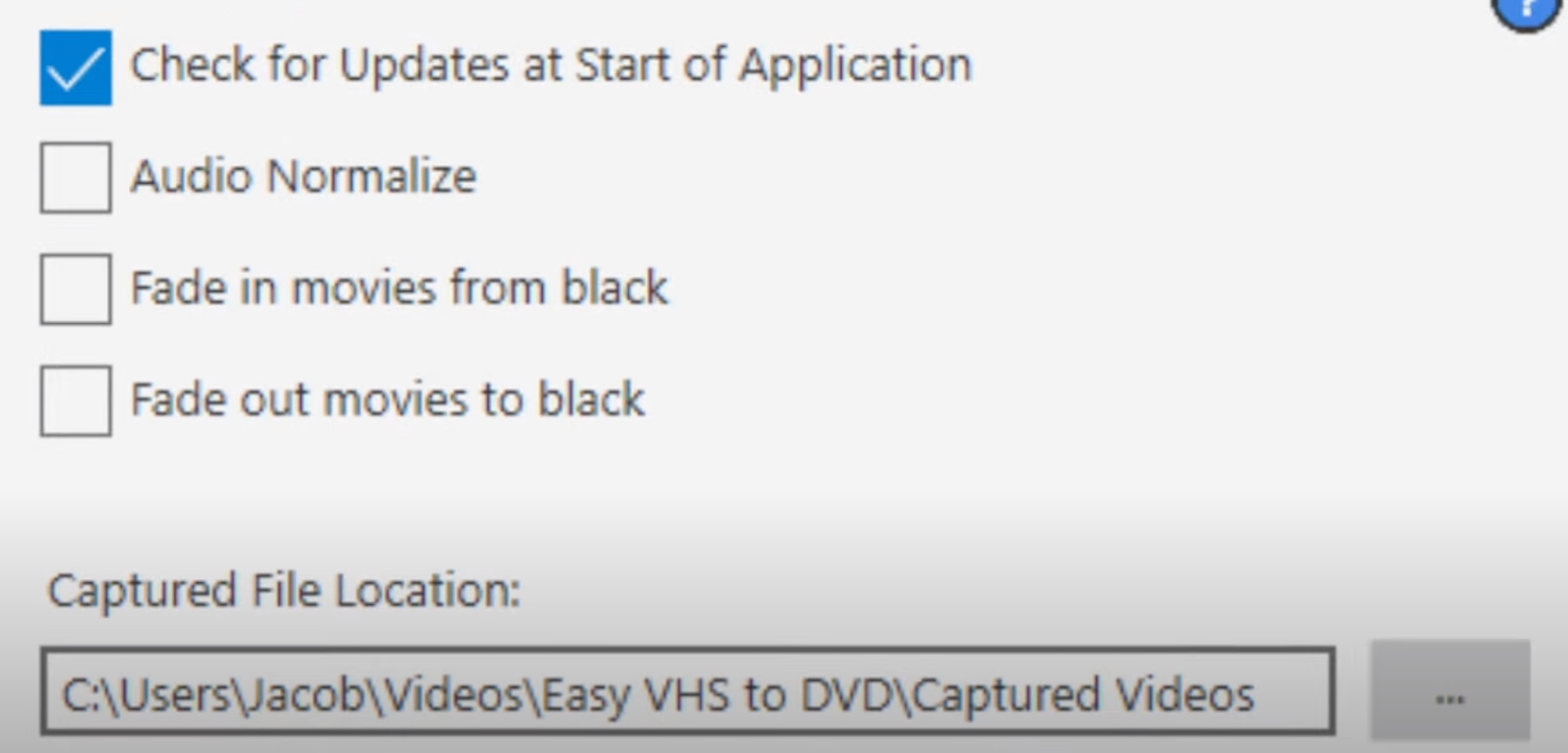
Совет: при выборе соотношения сторон выбирайте вариант 4:3. Часто предлагаемый формат 16:9 растянет видео и сделает объекты, которые вы смотрите, искаженными.
Когда все поля выровнены, нажмите «Воспроизвести» на видеомагнитофоне. Если вы видите, что отснятый материал воспроизводится на экране, а в программе вращается колесо записи, значит, все идет так, как должно.
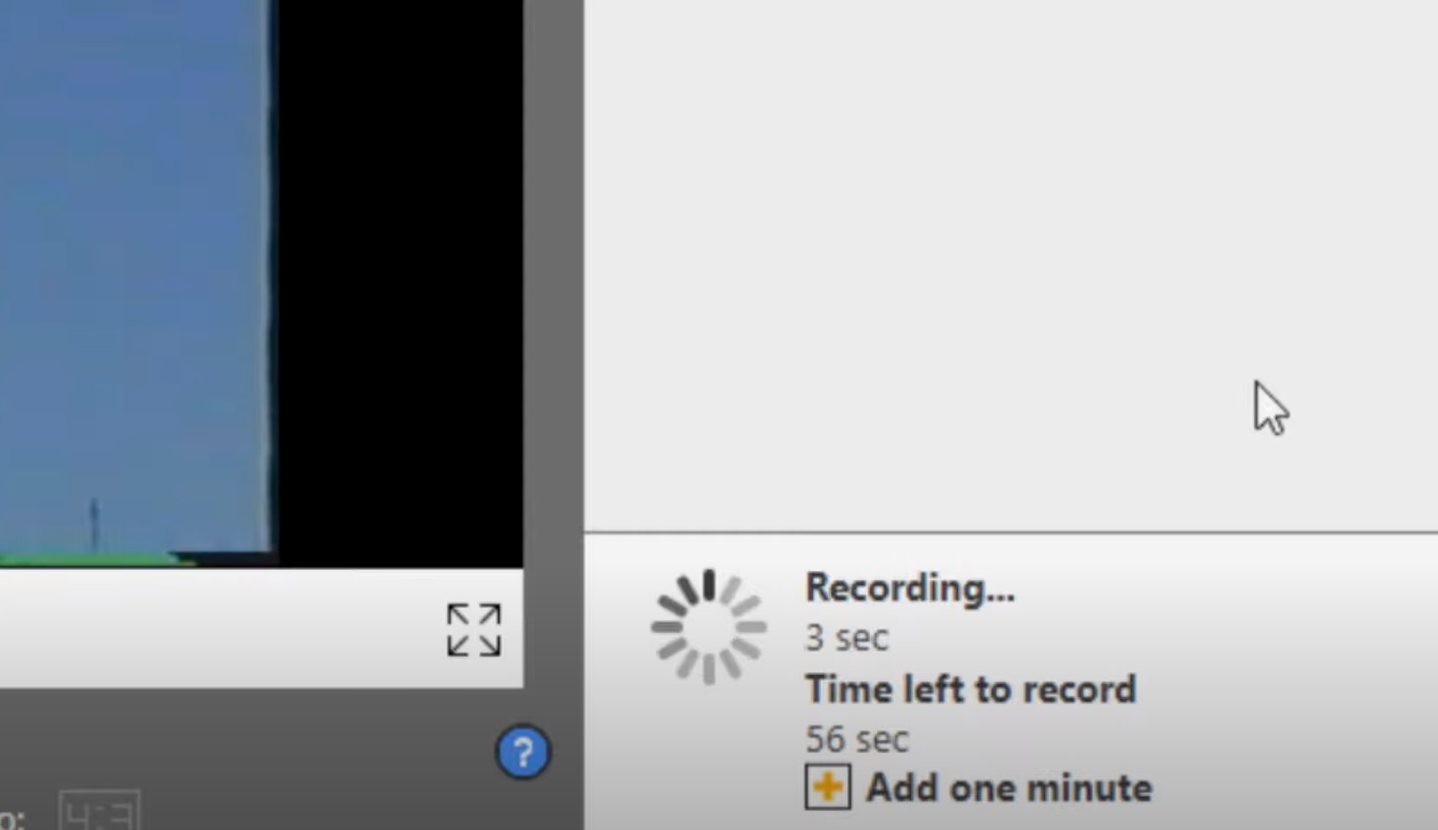
По истечении установленного времени или после нажатия кнопки «Остановить запись» в программе устройство прекратит съемку, и вы сможете приступить к просмотру и редактированию отснятого материала.
Предупреждение. Будьте осторожны при использовании слишком большого количества инструментов улучшения видео, имеющихся в программном обеспечении устройства видеозахвата. Хотя они могут скрыть некоторые шумовые артефакты, которые появляются в записях VHS, компромисс заключается в том, что вы потеряете детали на том, что уже является отснятым материалом низкого качества с небольшой точностью.
В конечном итоге вы можете записать отснятый материал на DVD или экспортировать цифровой видеофайл.
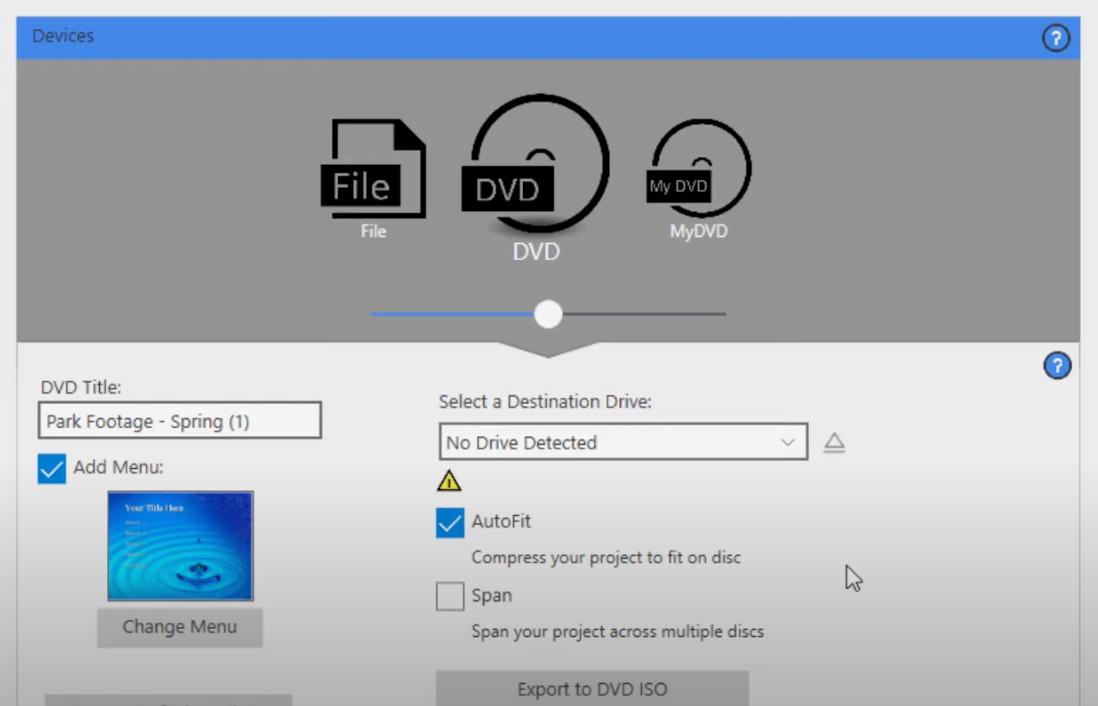
Рекомендации для пользователей MacBook
Компьютеры более поздних версий, работающие под управлением macOS, обычно практически не имеют кабелей и USB-входов. Вам потребуется приобрести внешний концентратор для подключения кабелей или устройства захвата VHS через USB 2.0.
То же самое касается установки программного обеспечения с DVD или записи полученного видео — у MacBook нет встроенного DVD-привода, поэтому придется приобретать внешний.
Apple очень требовательна к тому, какое программное обеспечение можно запускать на их компьютерах. Если вы покупаете устройство видеозахвата, убедитесь, что оно совместимо с macOS.
Резюме: самый простой способ конвертировать VHS в DVD
С годами вероятность того, что ваши кассеты VHS деградируют, увеличивается. Чтобы безопасно хранить эти драгоценные моменты и домашние фильмы на современных носителях, вам следует подумать о том, чтобы превратить их в DVD-видео. Самый простой, но, скорее всего, дорогой способ конвертировать VHS в DVD — позволить специализированному сервису сделать всю работу за вас. Кроме того, вы можете использовать DVD-рекордер, комбинированное устройство DVD-VHS или устройство видеозахвата с вашим компьютером дома. Получив под рукой DVD-диски, вы можете перенести их в резервные копии цифровых файлов других форматов.